Как работать с программой
AKVIS Explosion может работать как отдельная программа или как плагин к графическому редактору.
Для добавления эффекта необходимо выполнить следующие действия:
- Шаг 1. Открыть изображение.
- В отдельной программе (файл в формате TIFF, BMP, JPEG, PNG, WEBP или RAW):
Диалоговое окно Открыть изображение можно вызвать сразу после запуска программы с помощью двойного щелчка мыши в области Окна изображения или кнопкой
 на Панели управления. Кроме того, можно перетащить ярлык изображения в открытое окно программы или редактора.
на Панели управления. Кроме того, можно перетащить ярлык изображения в открытое окно программы или редактора.
- При работе с плагином:
В графическом редакторе с помощью команды меню Файл -> Открыть или сочетания клавиш Ctrl+O на Windows, ⌘+O на Mac вызвать диалог открытия изображения и выбрать требуемый файл.
Вызвать плагин AKVIS Explosion с помощью команды меню:
в AliveColors: Effects -> AKVIS -> Explosion;
в Adobe Photoshop: Filter –> AKVIS –> Explosion;
в Corel PaintShop Pro: Effects –> Plugins -> AKVIS –> Explosion;
в Corel Photo-Paint: Effects –> AKVIS –> Explosion.Вид рабочей области зависит от выбора режима редактирования на Панели управления: Экспресс или Эксперт. В первом случае интерфейс программы предельно упрощён и содержит минимальный набор движков, позволяющих быстро получить удовлетворительный результат. При расширенном редактировании доступны все параметры и инструменты, описанные в соответствующих разделах.
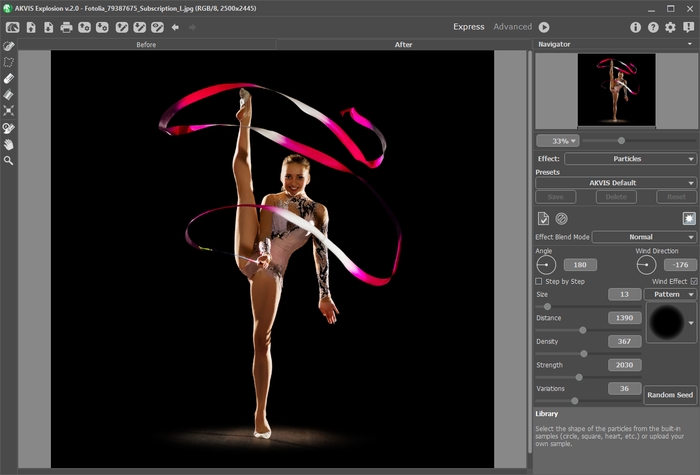
Изображение для обработки - Шаг 2. На Панели настроек из выпадающего списка выбрать вид Эффекта.
- Шаг 3. Отметить область эффекта с помощью инструментов выделения.
Параметры инструментов настраиваются в окне, всплывающем по щелчку правой кнопки мыши. Для получения прямых линий при рисовании удерживайте клавишу Shift.
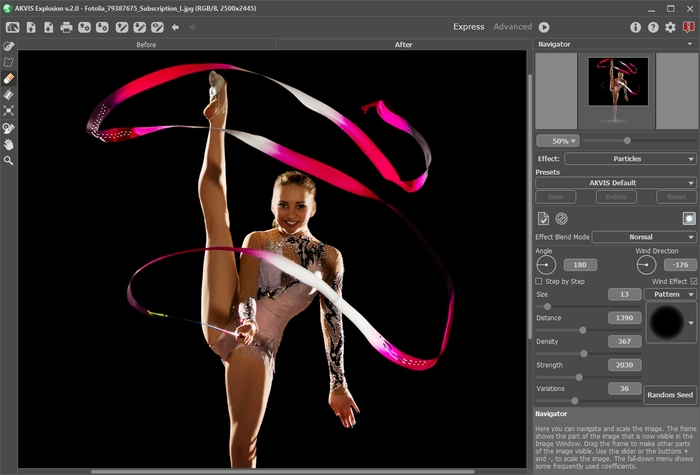
Область эффектаРазмер и положение выделения можно менять с помощью кнопки Трансформация
 . Удерживайте Shift, чтобы сохранить пропорции объекта. При зажатой клавише Alt угол поворота изменяется с шагом в пять градусов, а масштабирование происходит от центра.
. Удерживайте Shift, чтобы сохранить пропорции объекта. При зажатой клавише Alt угол поворота изменяется с шагом в пять градусов, а масштабирование происходит от центра.
Рекомендуется сохранить выделение в файл с расширением .stroke с помощью кнопки
 − тогда на любом этапе работы в последующем можно подгрузить их к картинке (кнопка
− тогда на любом этапе работы в последующем можно подгрузить их к картинке (кнопка  ).
).
- Шаг 4. По умолчанию, в программе используется Автоматический режим обработки. Если он отключён, обработку изображения можно запустить кнопкой
 . Результат будет показан на закладке После.
. Результат будет показан на закладке После.
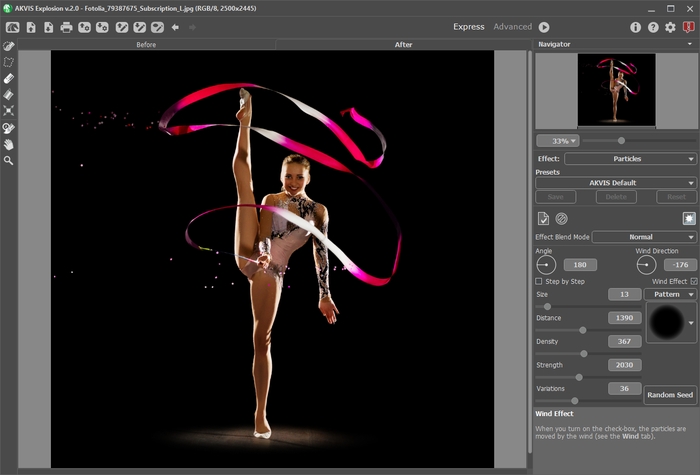
Обработка изображения с настройками по умолчанию - Шаг 5. Если результат не устраивает, изменить параметры эффекта на Панели настроек. Снова запустить расчёт (кнопка
 ).
).
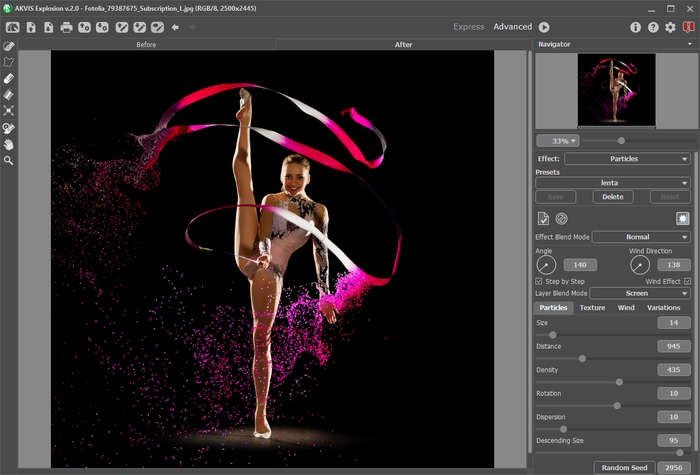
Обработка изображения после настройки параметров - Шаг 6. При желании результат можно скомбинировать с другими эффектами. Зафиксируйте результат
 и разрушьте новую область. Изменения будут накапливаться, создавая более интересный эффект.
и разрушьте новую область. Изменения будут накапливаться, создавая более интересный эффект.

- Шаг 7. В версии Home Deluxe и Business имеется возможность вручную доработать изображение с помощью Кисти возврата
 . Данный инструмент позволяет изменить область применения и интенсивность проявления эффекта, восстановить исходный вид изображения на выбранном участке и т. д.
. Данный инструмент позволяет изменить область применения и интенсивность проявления эффекта, восстановить исходный вид изображения на выбранном участке и т. д.
Внимание! При каждом новом расчёте
 результат применения инструмента сбрасывается.
результат применения инструмента сбрасывается.

Эффект
Для уменьшения эффекта использована
Кисть возвратаПараметры инструмента:
- Размер (1-1000) − диаметр инструмента.
- Жёсткость (0-100%) − степень размытости внешнего края. Чем больше значение параметра, тем сильнее загрубляется край инструмента.
- Сила (1-100%) − степень воздействия на изображение. - Шаг 8. Понравившиеся настройки обработки можно сохранить как пресет и использовать в дальнейшем.
- Шаг 9. В стандалон-версии AKVIS Explosion есть возможность распечатать изображение.
- Шаг 10. Сохранить изображение.
- В отдельной программе:
Нажать на кнопку
 и в диалоговом окне Сохранить изображение ввести имя файла, указать формат (TIFF, BMP, JPEG, WEBP или PNG) и выбрать каталог, в который необходимо сохранить файл.
и в диалоговом окне Сохранить изображение ввести имя файла, указать формат (TIFF, BMP, JPEG, WEBP или PNG) и выбрать каталог, в который необходимо сохранить файл.
Чтобы сохранить только эффект, отключите исходный фон
 и сохраните изображение на прозрачном фоне как PNG файл.
и сохраните изображение на прозрачном фоне как PNG файл.
- При работе с плагином:
Нажать на кнопку
 , чтобы применить результат обработки. Окно плагина AKVIS Explosion закроется, и изображение появится в окне графического редактора.
, чтобы применить результат обработки. Окно плагина AKVIS Explosion закроется, и изображение появится в окне графического редактора.
Вызвать диалог сохранения файла командой меню Файл -> Сохранить как, ввести имя файла, указать формат и выбрать каталог, в который необходимо сохранить файл.

Результат обработки
